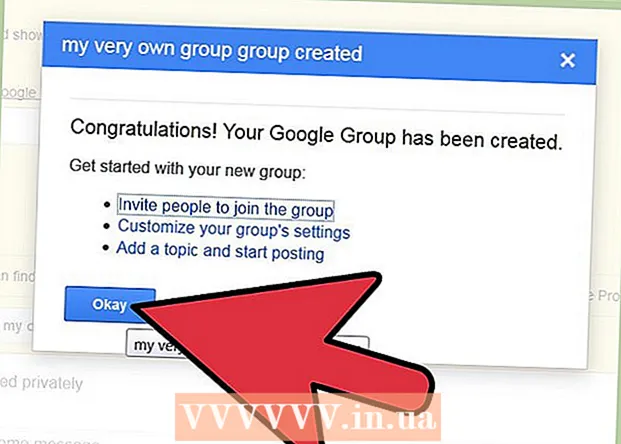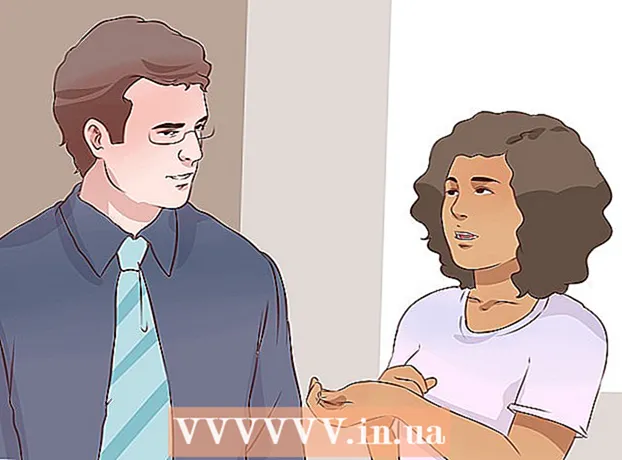Автор:
Judy Howell
Дата Створення:
28 Липня 2021
Дата Оновлення:
1 Липня 2024
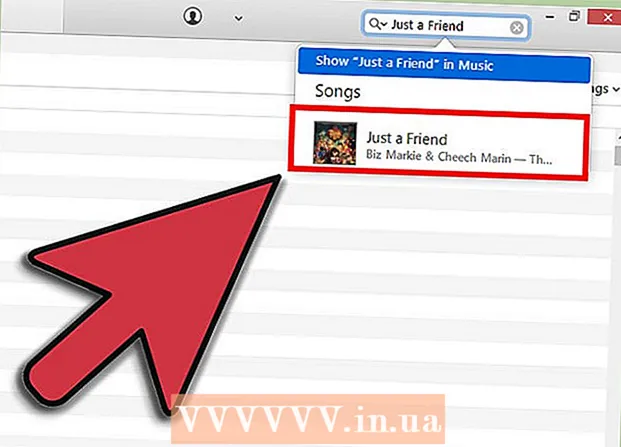
Зміст
Багато людей, які використовують програмне забезпечення iTunes для управління та відтворення своїх музичних файлів, також вирішують використовувати iTunes для управління музичними файлами, отриманими за допомогою іншого програмного забезпечення. iTunes має кілька опцій, які дозволяють користувачам додавати музику до своєї бібліотеки, включаючи імпорт компакт-дисків та імпорт музики з іншого програмного забезпечення. Музичні файли, які ви не можете додати таким чином, можна помістити в папку, яку ви потім додасте до iTunes.
Крок
 Відкрийте iTunes і зробіть панель меню видимою. Зайдіть у iTunes і відкрийте свою бібліотеку (неважливо, чи будете ви це робити з виконавцями, альбомами чи піснями). У верхньому лівому куті ви побачите невеликий прямокутник, заповнений наполовину. Натисніть на це, і меню розгорнеться. Прокрутіть його вниз і натисніть "Показати рядок меню". Після цього має з'явитися традиційне меню з "Файл", "Редагувати", "Перегляд", "Елементи керування", "Зберігати" та "Довідка".
Відкрийте iTunes і зробіть панель меню видимою. Зайдіть у iTunes і відкрийте свою бібліотеку (неважливо, чи будете ви це робити з виконавцями, альбомами чи піснями). У верхньому лівому куті ви побачите невеликий прямокутник, заповнений наполовину. Натисніть на це, і меню розгорнеться. Прокрутіть його вниз і натисніть "Показати рядок меню". Після цього має з'явитися традиційне меню з "Файл", "Редагувати", "Перегляд", "Елементи керування", "Зберігати" та "Довідка". - Якщо ви вже бачите рядок меню, пропустіть цей крок.
 Знайдіть музику, яку ви хочете додати до iTunes. Якщо ви завантажили файли MP3 з Інтернету чи маєте десь музику на комп’ютері, вам потрібно знайти папку, яка містить цю музику. Шукайте на своєму комп’ютері (за межами iTunes) і знайдіть свою музичну папку. Перемістіть цю папку файлів у зручне для пошуку місце, наприклад, на робочий стіл або в папку для завантаження. Це полегшить пошук папки при подальшому додаванні папки до iTunes.
Знайдіть музику, яку ви хочете додати до iTunes. Якщо ви завантажили файли MP3 з Інтернету чи маєте десь музику на комп’ютері, вам потрібно знайти папку, яка містить цю музику. Шукайте на своєму комп’ютері (за межами iTunes) і знайдіть свою музичну папку. Перемістіть цю папку файлів у зручне для пошуку місце, наприклад, на робочий стіл або в папку для завантаження. Це полегшить пошук папки при подальшому додаванні папки до iTunes.  Перевірте розширення файлів, щоб перевірити, чи сумісні вони з iTunes. Більшість музики можна без проблем додати до iTunes, але просто перевірте, чи це так. Музичні файли можуть мати наступні розширення: AAC, MP3, WAV, AIFF, AA або M4A. Якщо у вас є незахищені файли WMA, iTunes може перетворити їх у формат, який він може використовувати. В іншому випадку вам доведеться конвертувати музику, перш ніж додавати її до iTunes.
Перевірте розширення файлів, щоб перевірити, чи сумісні вони з iTunes. Більшість музики можна без проблем додати до iTunes, але просто перевірте, чи це так. Музичні файли можуть мати наступні розширення: AAC, MP3, WAV, AIFF, AA або M4A. Якщо у вас є незахищені файли WMA, iTunes може перетворити їх у формат, який він може використовувати. В іншому випадку вам доведеться конвертувати музику, перш ніж додавати її до iTunes.  Додайте нову папку до iTunes. Клацніть на "Файл". На Mac ви побачите опцію «Додати до бібліотеки ...», на Windows «Додати папку до бібліотеки». Клацніть відповідний параметр і дозвольте iTunes відкрити вікно браузера.
Додайте нову папку до iTunes. Клацніть на "Файл". На Mac ви побачите опцію «Додати до бібліотеки ...», на Windows «Додати папку до бібліотеки». Клацніть відповідний параметр і дозвольте iTunes відкрити вікно браузера. - Існує також опція "Додати файл до бібліотеки", але вона додасть лише окремі пісні до iTunes, а не всю папку.
 Шукайте створену вами папку. У нещодавно відкритому вікні ви можете шукати папку файлів із вашою музикою. Клацніть на ній, щоб вибрати папку, а потім натисніть "Вибрати папку" внизу вікна.
Шукайте створену вами папку. У нещодавно відкритому вікні ви можете шукати папку файлів із вашою музикою. Клацніть на ній, щоб вибрати папку, а потім натисніть "Вибрати папку" внизу вікна. - Якщо ви використовуєте "Додати файл до бібліотеки", ви можете вибрати кілька файлів, натискаючи кнопку зсуву та клацаючи файли - таким чином ви можете додати цілу папку.
 Знайдіть папку, яку потрібно додати до бібліотеки iTunes. Якщо ви натиснули "Вибрати папку", вікно браузера повинно закритися автоматично, повернувшись до бібліотеки iTunes. Зачекайте 5-10 секунд, а потім виконайте пошук у бібліотеці, щоб побачити, чи музика дійсно додана. Копіювання файлів може зайняти деякий час, тому будьте терплячі, якщо не вдається одразу знайти файли. Знайшовши папку, протестуйте музику, щоб переконатися, що вона не пошкоджена. Якщо вони ні, то ви закінчили!
Знайдіть папку, яку потрібно додати до бібліотеки iTunes. Якщо ви натиснули "Вибрати папку", вікно браузера повинно закритися автоматично, повернувшись до бібліотеки iTunes. Зачекайте 5-10 секунд, а потім виконайте пошук у бібліотеці, щоб побачити, чи музика дійсно додана. Копіювання файлів може зайняти деякий час, тому будьте терплячі, якщо не вдається одразу знайти файли. Знайшовши папку, протестуйте музику, щоб переконатися, що вона не пошкоджена. Якщо вони ні, то ви закінчили!
Поради
- Ви також можете додати свою музичну папку до iTunes, перетягнувши папку до піктограми iTunes на робочому столі.
Попередження
- На Mac це працює по-різному з вирізанням, вставкою та переміщенням файлів. Mac часто не дозволяє вирізати та вставляти, тому що ви можете забути вставити файл - зрештою втративши його. Використовуйте кнопку "Cmd", якщо хочете вирізати та вставити, а не копіювати.